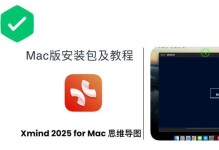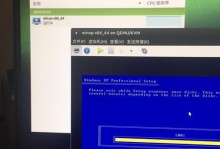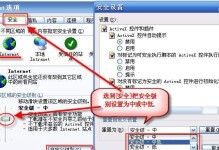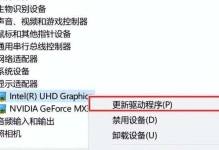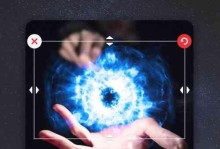在现代社会中,无线网络已经成为我们日常生活的重要组成部分。无论是在家中还是在办公场所,正确设置无线网络可以帮助我们畅快地上网,高效地工作。本文将为大家提供一份详细的无线网络设置教程,帮助大家快速连接网络,尽情享受无限可能。
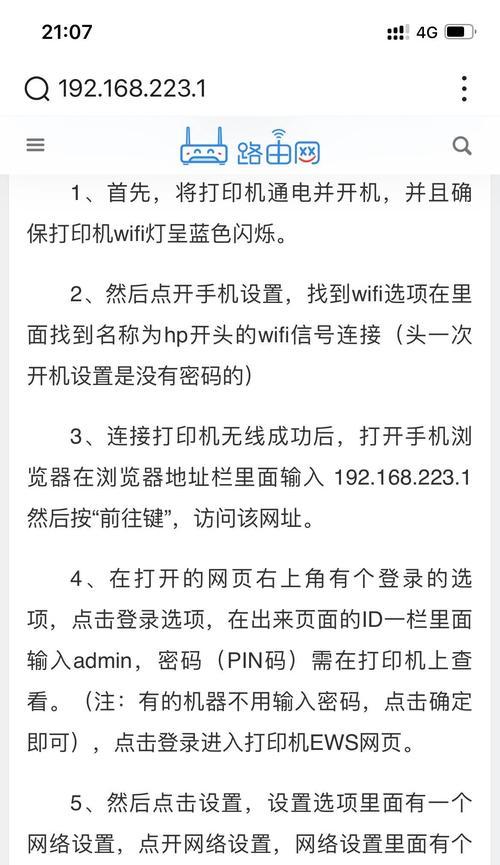
1:准备工作:选择合适的无线路由器
选择一款适合自己需求的无线路由器非常重要。首先需要考虑覆盖范围和信号强度,以满足家庭或办公室的网络需求。还需要注意无线路由器的安全性能和用户评价等方面的综合考量。
2:连接路由器:正确接入电源与宽带
将无线路由器接入电源,并使用网线将宽带连接到路由器的WAN口上。确保所有连接都牢固可靠,并检查相应灯光是否正常亮起,表示路由器与宽带已经成功连接。
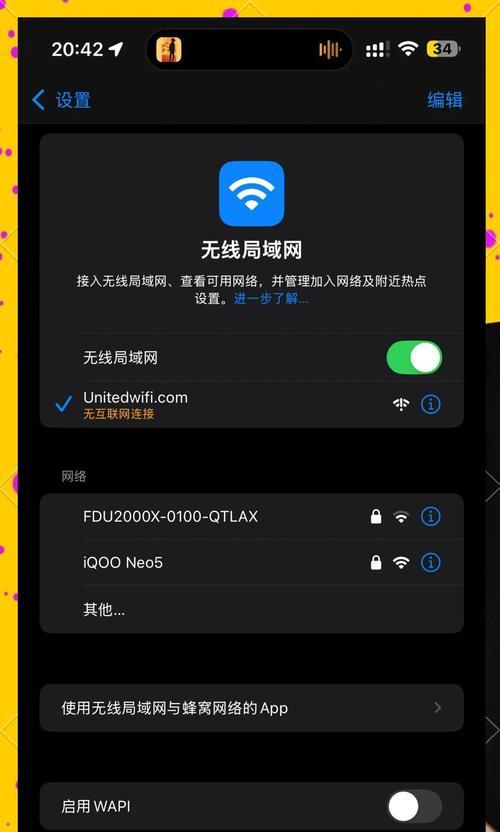
三:访问路由器设置页面
打开浏览器,在地址栏输入路由器的默认IP地址(如192.168.1.1)并回车,即可进入路由器设置页面。如果不清楚路由器的默认IP地址,可以在路由器底部或说明书上找到相应信息。
四:登录路由器管理界面
在路由器设置页面中,输入默认的用户名和密码进行登录。通常情况下,用户名是“admin”,密码是“admin”或者空白,具体取决于路由器的品牌和型号。登录成功后,进入路由器的管理界面。
五:修改无线网络名称(SSID)
在路由器管理界面中,找到无线设置选项,修改无线网络名称(也称为SSID)。建议将其设置为个性化且容易辨识的名称,以便于在周围设备中识别和连接。
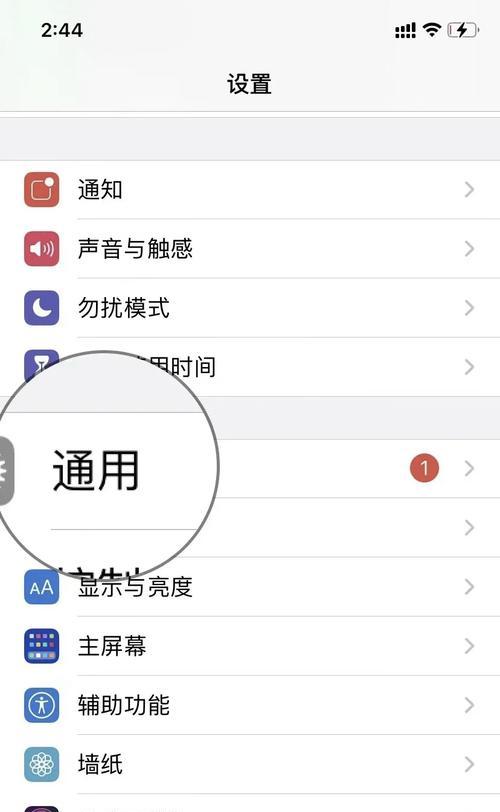
六:设置无线网络密码
在无线设置界面中,找到密码设置选项。选择一种安全性较高的加密方式,并设置一个强密码。强密码应该包含字母、数字和特殊字符,并尽量避免使用与个人信息相关的内容。
七:选择无线频段和信道
根据自己的需求和网络环境,选择适合的无线频段(如2.4GHz或5GHz)和信道。一般情况下,2.4GHz频段的信号覆盖范围更广,但速度较慢;5GHz频段的速度更快,但信号穿透力较弱。
八:开启无线网络广播
在无线设置页面中,确保已开启无线网络广播功能。这样其他设备才能够搜索到并连接到你的无线网络。
九:设置访客网络(可选)
有些路由器支持访客网络功能,可以为客人提供一个独立的无线网络,并设置相应的访问权限。这样可以有效保护主网络的安全性,同时方便客人连接网络。
十:设置QoS(服务质量)
如果你的家庭或办公室中有多个设备同时连接无线网络,QoS功能可以帮助你优化网络带宽分配,提高重要应用的优先级,避免网络拥堵。
十一:更新路由器固件
定期检查路由器官方网站,了解是否有新的固件更新。固件更新可以修复漏洞、改善性能和稳定性,提供更好的网络体验。
十二:连接无线设备
在设置完成后,将需要连接的无线设备(如手机、电脑等)的无线功能打开,搜索并选择你设置的无线网络,输入密码即可连接成功。
十三:测试网络连接
在连接成功后,打开浏览器,访问任意网站,确认网络连接正常。如果遇到问题,可以通过检查设置或重新启动路由器和设备来解决。
十四:增强无线网络信号
如果发现无线信号弱或覆盖范围不够广,可以尝试调整路由器的位置,避免障碍物干扰,并使用信号增强设备(如中继器)来扩展信号覆盖范围。
十五:常见问题解决与技术支持
在实际设置过程中,可能会遇到一些问题,如无法登录路由器、无法连接无线网络等。此时可以参考路由器说明书、官方网站或寻求专业技术支持的帮助,解决问题并提升网络设置的效果。
通过本文的教程,我们详细介绍了如何设置无线网络,从准备工作到连接设备,都一一进行了详细的阐述。希望这份教程能帮助大家轻松搭建自己的无线网络,畅享高速上网的便利。无论是家庭使用还是办公场所,正确设置无线网络将为我们的生活和工作带来更多的便利和可能性。